En las ventanas abiertas puede ver lo que se mostrará en la página seleccionada, razón por la cual este término se usa en el campo de la informática. También existe la opción de previsualizar un documento. en la computadora antes de hacer una opción; asimismo, la vista previa se utiliza en muchos casos antes de imprimir un documento.
Por sí misma esta función es para ahorrar energía y tiempo, la vista previa se puede utilizar en muchas ocasiones. Antes de imprimir un documento, para ver archivos, imágenes, páginas web. Por esta razón, Windows tiene la función de previsualizar las ventanas abiertas en la computadora.
Vista previa de todas las ventanas abiertas si es posible
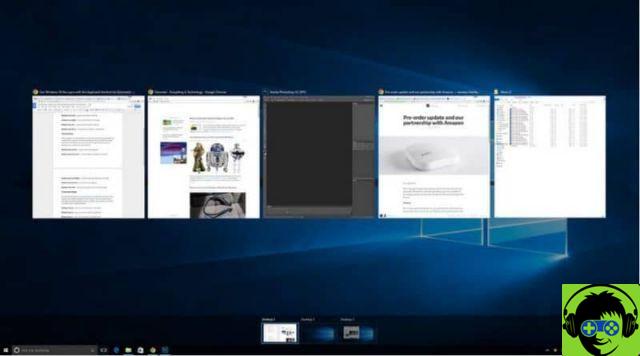
Para obtener la vista previa en Windows 10, debe presionar una serie de teclas para obtener los resultados deseados y son:
Al seleccionar yo tecla Alt + TAB puedes ver en la pantalla todas las ventanas que están actualmente abiertas en modo de vista previa. Además, se puede cambiar entre diferentes ventanas y permite a los usuarios seleccionar una para usarla.
Con esta combinación, el sistema operativo muestra ventanas abiertas. Sin embargo, si tiene muchas ventanas abiertas al mismo tiempo, la vista previa seleccionada no mostrará muchos detalles.
Por este motivo será difícil saber qué ventana exacta quieres seleccionar, por lo que tendrás que ir seleccionando ventana por ventana hasta encontrar la que deseas.
Por otro lado, para obtener esta vista previa en versiones anteriores a Windows 10, software libre debe ser descargado y cuando se ejecuta se queda en la barra de tareas.
Luego, haciendo clic en el icono Alt-Tab Terminator o premendo yo tecla Alt + TAB, tendrás acceso a una vista previa, pero en pantalla grande, de todas las ventanas abiertas.
juntos es Puedes cambiar el tamaño de la vista previa ventanas, ya que puede seleccionar si desea que los iconos de las aplicaciones sean grandes o pequeños.
Otra forma de obtener una vista previa es presionar la tecla Ventanas + TAB, mostrar todas las ventanas abiertas. Asimismo, cuenta con una vista previa de cada una de las ventanas abiertas y se muestra como una tableta, lo cual es una buena característica.
Métodos adicionales para activar la vista previa

Del mismo modo, hay casos en los que las ventanas a veces están abiertas en la computadora pero no se pueden ver en modo de vista previa en el panel inferior de la ventana. En muchos casos, esto se debe a que los efectos de la ventana de Windows están deshabilitados.
Por ello te explicamos cuáles son los pasos a seguir para activar esta función y de esta forma poder previsualizar todas las ventanas abiertas en la vista previa de Windows.
Primero debes subir "Inicio" y busca la sección "Configuración avanzada del sistema", se abrirá una nueva ventana donde deberá hacer clic impostazioni. Juntas, esta acción lo llevará a otra ventana llamada "Opciones de desempeño".
Así que cuando estés en esta sección verás una serie de opciones, tienes que elegir la de « personalizar « te mostrará una serie de opciones que debes darle "Aceptar" y, a continuación "Solicitar". Esto activará la vista previa de las ventanas.
En definitiva, poder acceder a esta combinación de teclas es una función imprescindible para poder acceder a cada una de las ventanas abiertas en modo vista previa.
Finalmente, esperamos que este artículo te haya ayudado. Sin embargo, nos gustaría saber de usted. ¿Pudo obtener una vista previa de todas las ventanas abiertas siguiendo estos pasos? Déjanos tu respuesta en los comentarios.
También te puede interesar, ¿Cómo Previsualizar o Previsualizar Documentos en Windows 10 Office?


























